漢字の上にふりがなを振りたい時、エクセル、ふりがな機能からふりがなが表示されない場合があります。このような場合、エクセルPHONETIC関数でも表示されません。原因としては、外部からのデータをコピーして貼り付けた場合などに、ふりがなが表示されないことがあります。このような場合に、外部からコピーして貼り付けたデータにふりがなを表示させる方法が2つあります。この方法でふりがなを表示させることができると、PHONETIC関数でもふりがなが表示されます。

目次
エクセルのふりがな機能
エクセルには、漢字にふりがなを振る機能が付いています。
「ホーム」タブ→「フォント」グループ→「ふりがなの表示/非表示」
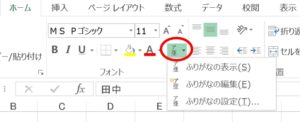
ふりがなの表示(S):ふりがなの表示、非表示の切り替えができます。
ふりがなの編集(E):ふりがなを編集します。自動で表示されるふりがなが違う場合に、編集することができます。
ふりがなの設定(T):ふりがなの設定をします。種類、配置、フォントなどの設定ができます。
ふりがなが表示できない場合
ふりがなを振りたいのだけれど、エクセルでふりがなが表示されない場合があります。その要因として、他のアプリケーションからコピーしたなどの場合があります。
PHONETIC関数でも同様です。エクセルのふりがな機能は、ユーザが直接キーボードで入力した情報が元になっています。
ショートカットキーでふりがなを表示させる方法
外部からコピーしたデータがあります。
1.「ふりがなの表示(S)」をクリックしてもふりがなは表示されません。

2.C2に、ふりがなを表示させるPHONETIC関数の式を入力します。
C2 =PHONETIC(B2)
3.B2の漢字がそのまま返されます。
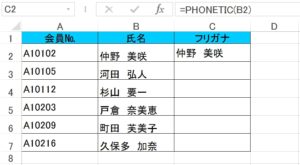
4.「B2」のセルを選択して「Alt」キーと「Shift」キーを押しながら「↑」キーを押しましょう。「Enter」キーで確定させると「B2」にふりがなが表示されます。同時に、PHONETIC関数の式が入力されている「C2」にもふりがなが表示されます。
5.「B3:B7」にも「Alt」+「Shift」+「↑」でふりがなが表示させましょう。「C3:C7」に「C2」の式をコピーします。
7.ふりがなが表示されました!
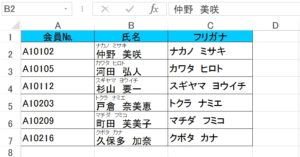
ふりがなの編集で表示させる方法
エクセル、ふりがな機能でふりがなが表示されない場合「ふりがなの編集(E)」でふりがなを表示させることができます。「氏名」にふりがなが表示できません。
「C2」には、ふりがなを表示させるPHONETIC関数の式を入力しましたが、ふりがなではなく漢字がそのまま表示されてしまいます。
1.「B2」のセルを選択します。
2.「ふりがなの編集(E)」をクリックして、「Enter」キーで確定させましょう。

3.「B2」にふりがなが表示されました。同時に「C2」にもふりがなが表示されます。
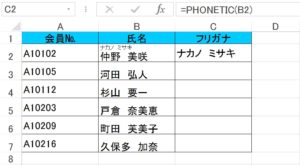
4.「B3:B7」にも「ふりがなの編集(E)」から、ふりがなが表示させます。
5.「C3:C7」に「C2」の式をコピーしましょう。
6.ふりがなが表示されました!
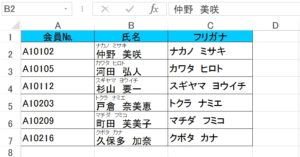
ふりがなの編集
「ふりがなの編集(E)」から、ふりがなの編集ができます。ふりがなをエクセルのふりがな機能から表示させましたが、ふりがなの読みが違う場合があります。
「A2」のふりがな「シジュウスミ」となっていますが「アイズミ」と読みます。
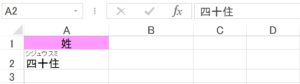
1.「A2」のセルを選択して、「ふりがなの編集(E)」をクリックします。
2.編集モードになりますので、ふりがなを「アイズミ」と入力し直して「Enter」キーで確定させましょう。
3.「A2」のふりがなを、「アイズミ」と表示できました。
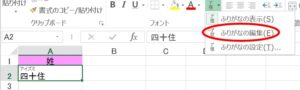
ふりがなの設定
「 ふりがなの設定(T)」から、種類、配置、フォントなどの設定ができます。
「A2」のふりがなが、「全角カタカナ」「左寄せ」になっています。
1.「A2」を選択して、「 ふりがなの設定(T)」をクリックしましょう。
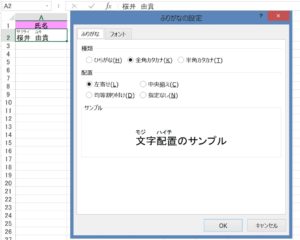
2.「半角カタカナ」「中央揃え」に設定しましょう。
3.「A2」のふりがなが「半角カタカナ」「中央揃え」になりました。
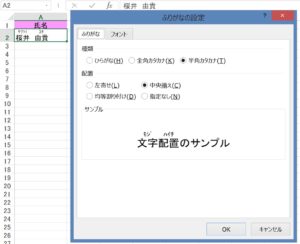
フォントを変更したい場合は、「ふりがなの設定」ダイアログボックス→「フォント」タブから設定できます。

ふりがなをエクセル関数PHONETICで表示できます。
ふりがなを氏名や住所に振りたい時、漢字の上でなく別のセルにふりがなを表示させたい場合があります。エクセルのふりがな機能でふりがなを振ることもできますが、上に小さく表示されるので、見にくいということがあります。そのような時、エクセル関数PHONETICでふりがなを表示させることができます。
PHONETIC関数では「ひらがな」「全角カタカナ」「半角カタカナ」の3種類で表示させることができます。
名簿や住所録にふりがなを表示させたい時、ふりがなを自動で表示させることができるので、大量のふりがなを表示させたい場合は、PHONETIC関数を使いましょう。
こちらの記事もご覧ください。⇒エクセルでふりがなをひらがなにする!PHONETIC関数























